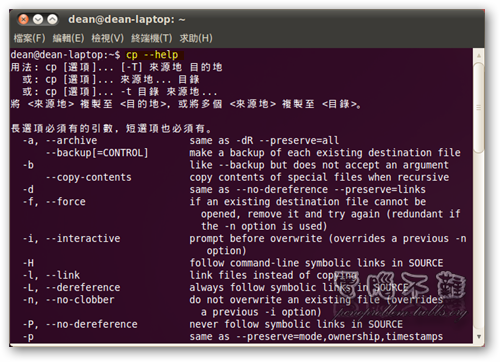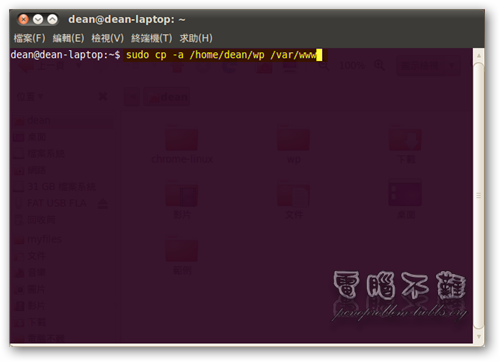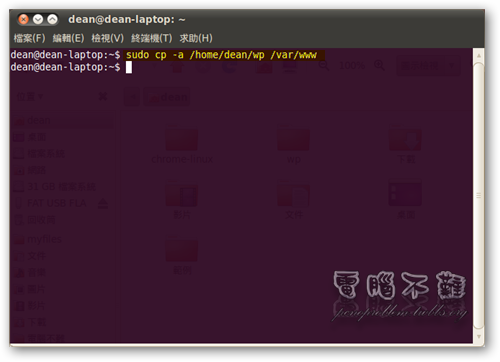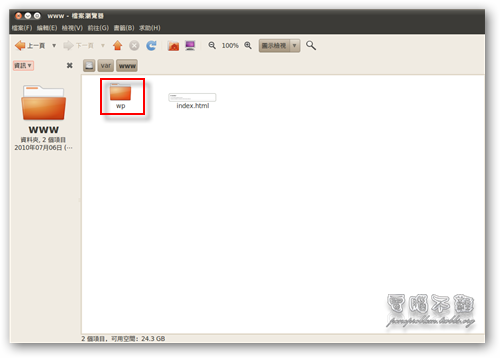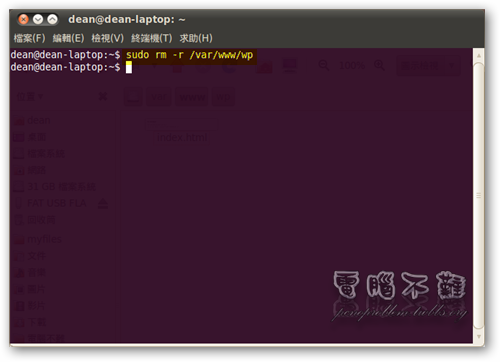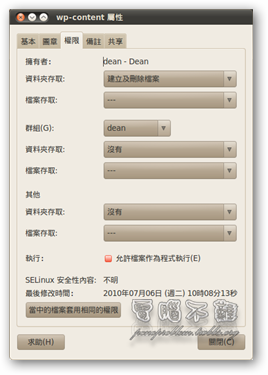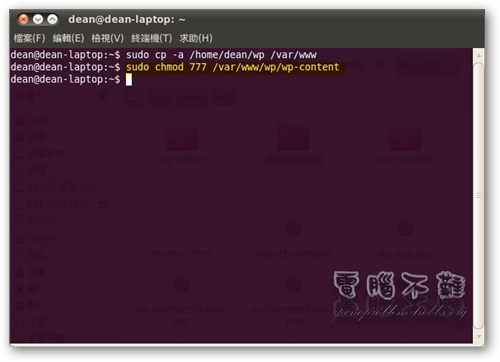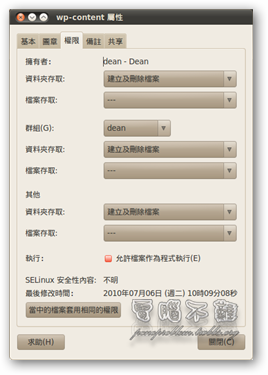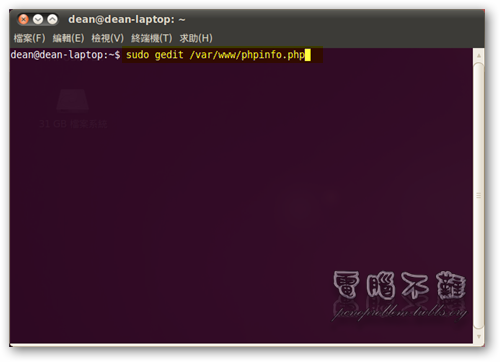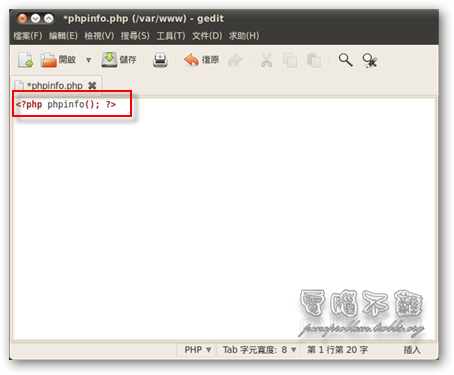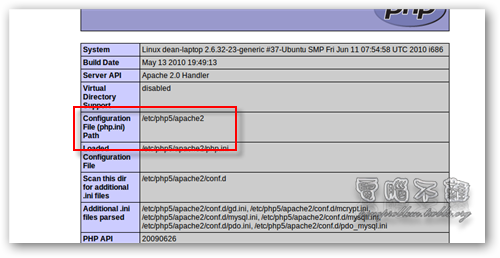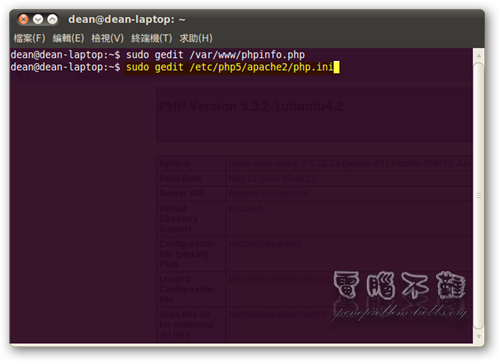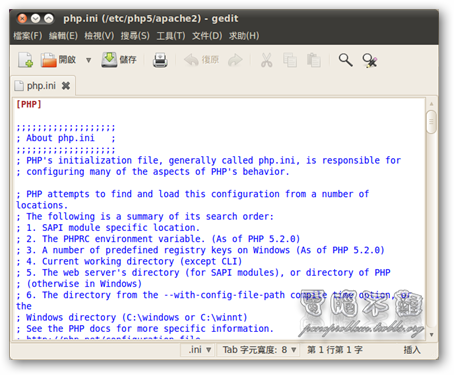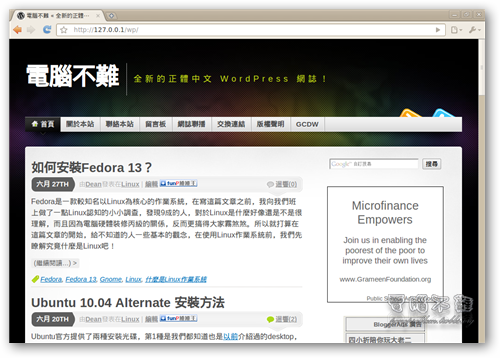[Ubuntu]安裝LAMP Server+phpMyAdmin,在自己的電腦輕鬆架網站!
LAMP Server Apache2的網站根目錄在哪裡?
Apache2預設的網站根目錄在「/var/www/」,由於該資料夾的擁有者屬於「root」,因此必須使用sudo權限才能去修改它。以下就分別介紹幾個常用的用法:cp(複製)、rm(刪除)、chmod(更改權限)。
複製檔案或資料夾
欲複製檔案或是資料夾到/var/www/目錄下,可用「cp」指令,但別忘了要在之前加上「sudo」來提升它的執行權限。有關cp的用法可以參考「cp –help」。
舉個例子,假設我要在Ubuntu內架設Wordpress,那就先將準備好的WP資料夾複製進/var/www/即可,輸入指令「sudo cp -a /home/dean/wp /var/www」。
以上的cp -a是將權限也一起複製,也就是說,雖然/var/www裡的檔案你不能編輯,但在/var/www/wp下,檔案擁有者卻是你的名字。也就是說,你能在複製進來的資料夾內任意的建立、刪除、修改檔案或是資料夾。
刪除檔案或資料夾
欲從/var/www/目錄下刪除檔案或是資料夾,可用「rm」指令,但別忘了要在之前加上「sudo」來提升它的執行權限。有關rm的用法可以參考 「rm –help」。
舉個例子,假設我要刪除/var/www/目錄下的wp資料夾,那就輸入WP資料夾的路徑即可,輸入指令「sudo rm -r /var/www/wp」。
以上的rm -r是刪除整個目錄的意思。
更改檔案或資料夾的權限
架設網站常常需要設定檔案或是資料夾的權限,才能讓網頁程式正常的運作。在Ubuntu下,可用終端機「chmod」指令來達成。但別忘了要在之前加上「sudo」來提升它的執行權限。當然也可以直接用檔案瀏覽器來進行調整,不過問題會比較多。因為修改網站檔案或資料夾權限通常是直接以權限數值為主,而檔案瀏覽器並沒有提供這個功能。
假設我現在要將wp內的wp-content權限設為「777」,我們先用檔案瀏覽器看看它原來的權限設定。
接著到終端機下執行「sudo chmod 777 /var/www/wp/wp-content」。
然後再用檔案瀏覽器確認一下權限是否已確實被更改。
如何察看主機資訊?
直接使用PHP phpinfo()函式即可列出主機的詳細資訊。首先我們要在根目錄(/var/www)下建立一個phpinfo.php。開啟終端機,在終端機下輸入「sudo gedit /var/www/phpinfo.php」。
給gedit sudo的權限才能編輯或建立/var/www目錄下的檔案,我們在gedit輸入PHP程式「<? php phpinfo(); ?>」,然後存檔。
接著到瀏覽器的網址列上輸入「http://127.0.0.1/phpinfo.php」或是「http://localhost/phpinfo.php」,就可以看到主機的資訊及一些設定值了!
這裡我們要注意的事php.ini,php設定組態檔案放置的位置。基本上都是在「/etc/php5/apache2/php.ini」。
如何修改php.ini組態設定檔?
php.ini存放著所有php的設定組態,是個很重要的檔案,若想要修改php.ini,可以在終端機下,輸入「sudo gedit /etc/php5/apache2/php.ini」,即可付與gedit sudo的權限去編輯php.ini。
了解以上的基本設定及使用方法後,在Ubuntu下便可以很輕鬆順利地架設網站了!